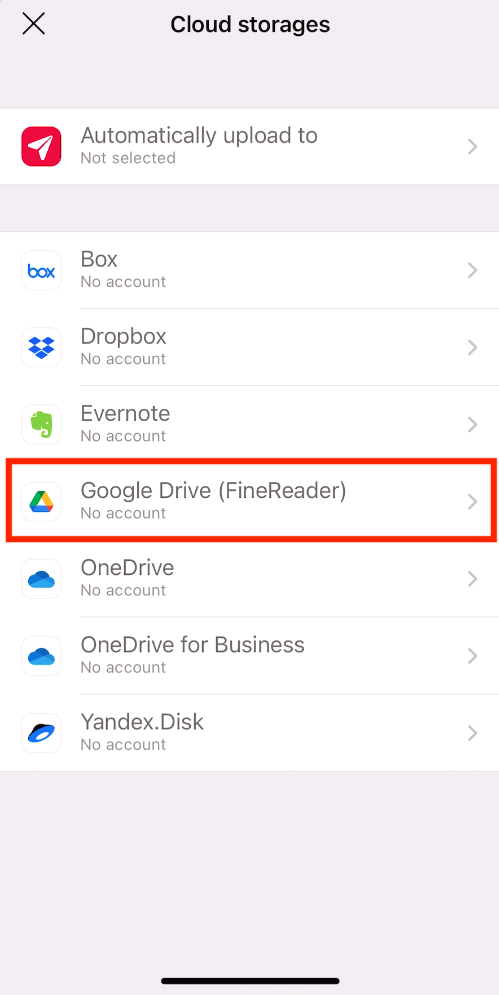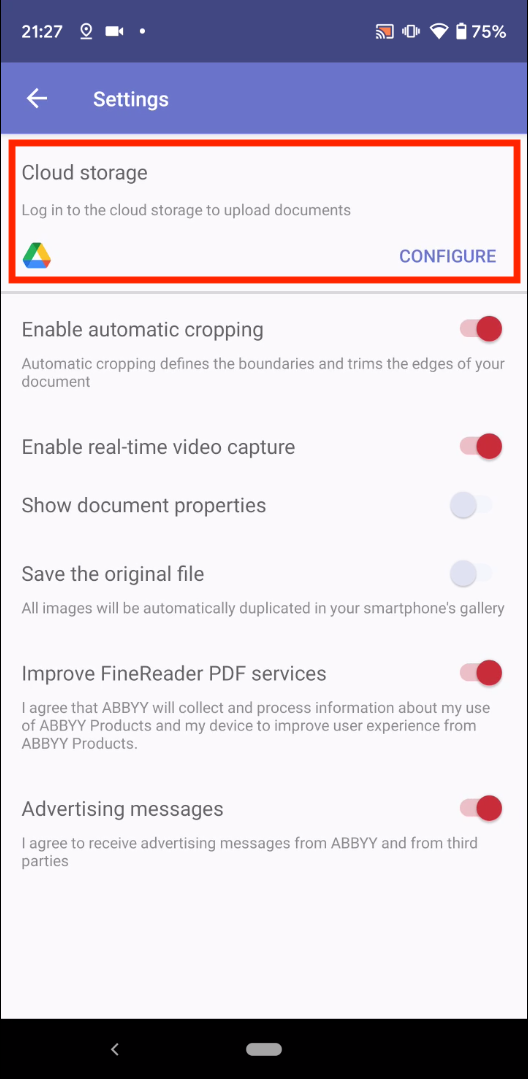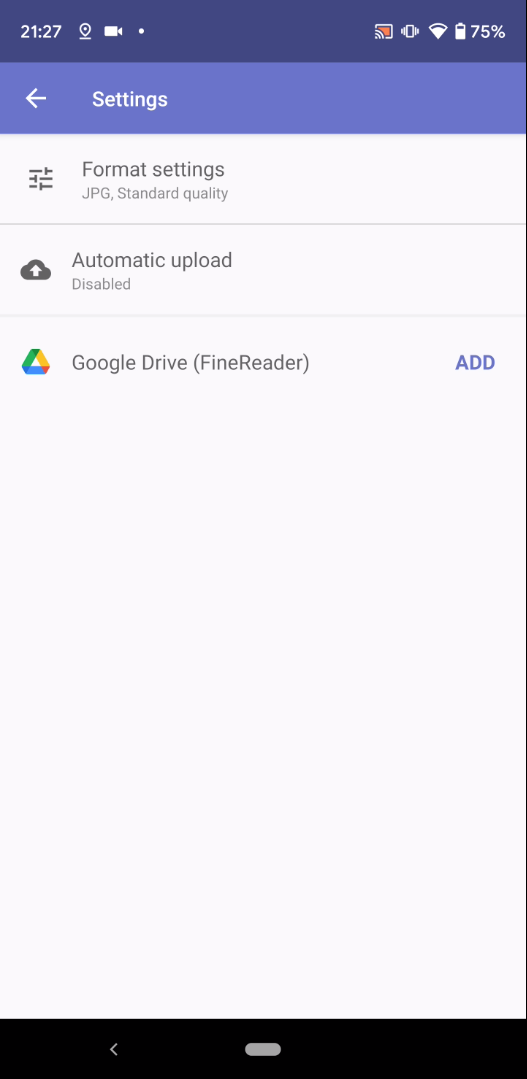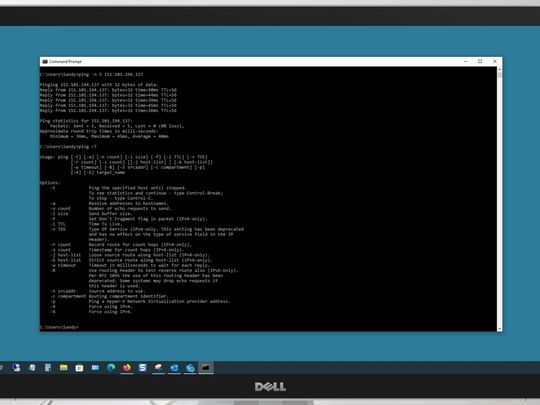
Automated User Tracking with Advanced Analytics - Enhanced via Cookiebot Technology

Automated User Tracking with Advanced Analytics - Enhanced via Cookiebot Technology
文書スキャンはスマホで、スキャン後の編集はPCで!
~テレワーク時のスキャン作業効率化~
5月5日, 2021
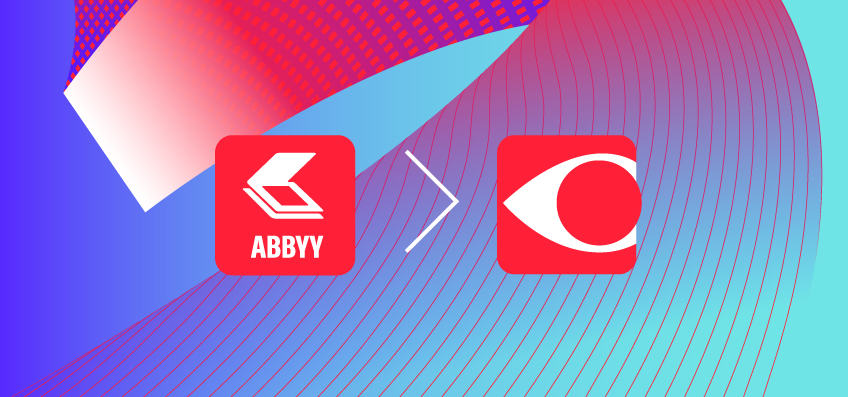
ABBYYのスキャンアプリに新しい名前とアイコンが追加された理由を知りたいですか? 我々ABBYYは、今回素晴らしいニュースをお伝えします。ABBYYFineScannerはモバイル用のABBYYFineReader PDF for Mobileとして、名前が変更され、対応するデスクトップ製品と統合されました! なぜ、大きく名前が変わるのですか、そしてあなたにとって何ができるようになりますか? 早速、本題に入りましょう。
2012年にFineScannerの最初のバージョンがリリースされたとき、多くの人々がスマートフォンをスキャナーとして使用することに懐疑的でした。 それ以来、モバイルスキャンアプリが改善され、以前に比べ、はるかに使いやすくなりました。一方で従来のスキャナー需要が減りつつあるため、多くの変化があります。
FineScanner は名前を変更しFineReader PDFの一部に!
モバイルスキャンアプリをデスクトップ版と統合する理由の1つは、 Windows用のABBYY FineReaderPDF とスキャンデバイスをより密に統合する必要があることです。さらに、私たちの調査では、FineScanner ユーザーの65%がデスクトップPCでスキャンを継続して作業し、77%が2つのプラットフォーム間でシームレスな統合を望んでいることが明らかになりました。
これらのリクエストに対応するために、スマートフォンにインストールされている FineReaderPDFアプリ からデスクトップコンピューターのFineReaderPDF にドキュメントを送信する機能を追加しました。これで、スマートフォンで紙のドキュメントをスキャンして、デスクトップPCまたはラップトップの大画面でスキャン後の処理を続行できます。例えば、光学式文字認識(OCR)を簡単に実行、スキャンをさまざまなファイル形式に変換、必要な編集、デジタル署名の追加、さまざまなバージョンの比較などです。
スキャンはGoogleドライブを介してデバイス間で共有されるため、このクラウドストレージサービスに登録する必要があります。現在、iOSまたはAndroidデバイスからスキャンを送信できるのはWindowsバージョンのFineReader PDFのみですが、FineReader for Macへの対応もそう長くはかからないでしょう。
iOS ユーザ向け説明
- FineScanner アプリ を最新版にアップデート下さい。アプリの名前がFineReader PDFと変わります。アイコンも新たなものになります。
- マイ・ドキュメント のスクリーンで左上のメニューをタップして下さい。
- クラウドストレージ を選択し、**Google Drive (FineReader)**をタップして下さい。

- Google アカウントへサインインして下さい。
- 自動アップロード先:をタップして**Google Drive (FineReader)**を選択下さい。
- 望んでいる出力ファイルのフォーマット、サイズが選択されているか確認下さい。

以上により、新たにスキャンを行うと、自動的にGoogle Drive へアップロードされ、ABBYY FineReader PDF for Windows と連携されます。
Google Drive (FineReader)への自動アップロードを設定する代わりにスキャンデータを手動でアップロードすることも可能です。そのための操作は、以下となります。
- マイ・ドキュメントの画面で、ABBYY FineReader PDF for Windowsと共有したいドキュメント名の右にある共有アイコンをタップして下さい。
- **Google Drive (FineReader)**を選択し、タップ下さい。
Android ユーザ向け説明
- FineScanner アプリ を最新版にアップデート下さい。アプリの名前がFineReader PDFと変わります。アイコンも新たなものになります。
- マイ・ドキュメント のスクリーンでメニューをタップ下さい。
- 設定をタップし、クラウドストレージの 設定(CONFIGURE)をタップ下さい。

- Google Drive (FineReader)の横の追加をタップ下さい。
- Google Driveのアカウントへサインインして下さい。
- 自動アップロードをタップし、Google Drive (FineReader)を選択して下さい。
- 望んでいる出力ファイルのフォーマット、サイズが選択されているか確認下さい。

以上により、新たにスキャンを行うと、自動的にGoogle Drive へアップロードされ、ABBYY FineReader PDF for Windows と連携されます。
Google Drive (FineReader)への自動アップロードを設定する代わりにスキャンデータを手動でアップロードすることも可能です。そのための操作は、以下となります。
- マイ・ドキュメントの画面で、ABBYY FineReader PDF for Windowsと共有したいドキュメントのプロパティを開く。
- 共有アイコンをタップ。
- **Google Drive (FineReader)**をタップ。
悩む必要はありません。 FineScanner アプリ をアップデートして1億人以上が利用しているFineReader PDF へ移行しましょう。App StoreやGoogle Playにて新機能に関してのフィードバックを頂けますと幸いです。
PC側での ABBYY FineReader PDF への設定
デスクトップPCにて、共有したスキャンファイル(先ほどスマホを使って取り込んだ文書ファイル)を使って作業するためには、 Googleドライブ のダウンロードとインストールが必要です。そして、既にABBYY FineReader PDF 15がデスクトップPCにインストールされている場合は、最新のバージョン にアップデート下さい。(このスマホとの連携はRelease8からサポートされています。)もし、まだABBYY FineReader PDF 15をお持ちでないようであれば、トライアル版を pdf.abbyy.com よりダウンロードし、インストール下さい。
ABBYY FineReader PDF 15を立ち上げ、新しいタスクのモバイルアプリケーションタブをクリック下さい。
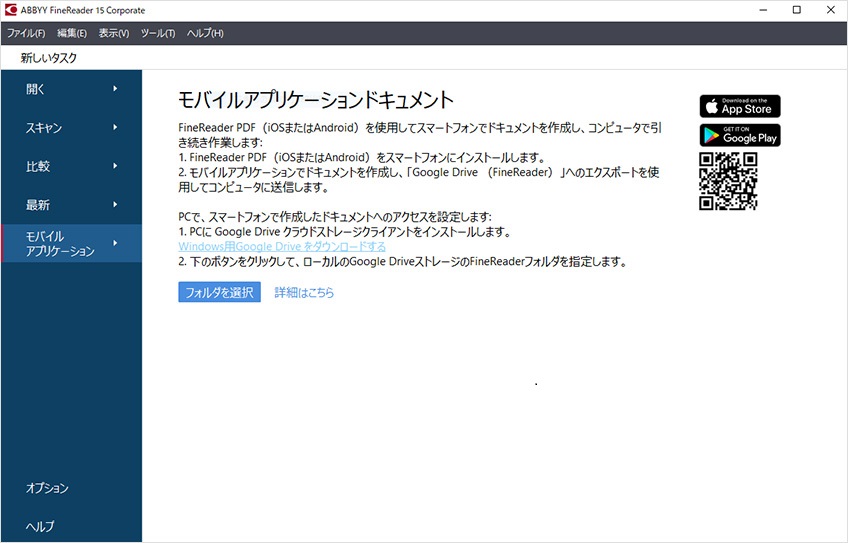
Google ドライブの中の FineReader フォルダを選択下さい。(これは最初の一度だけ設定する必要があります。)
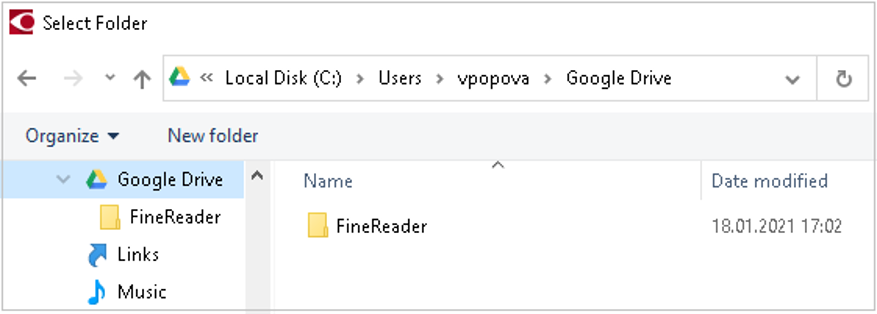
Google ドライブの中に “FineReader” を見つけられない場合、上述したFineReader PDF for Mobile アプリへの設定がまだ足りていない可能性があります。
FineReader PDF 15 は FineReaderフォルダへのパスを保存し、次回からはモバイルアプリケーションのタブをクリックした際に、そのフォルダを開きます。
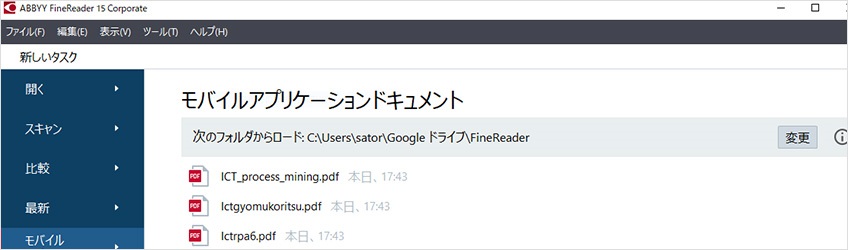
FineReader PDF for Mobile アプリでスキャン作成したファイルで作業を続けるには、そのファイルをクリックして下さい。
PDF ファイルはPDFエディタで開かれます。そしてレビューしたり、フルテキスト検索を実行したり、テキストを修正したり、パスワードをかけたりすることが可能です。JPG イメージファイルはOCRエディタで開かれます。そして、編集可能なテキストへ変更することが可能です。PDFやその他サポートされているフォーマットでファイルを保存することが可能です。
ABBYY FineReader PDF 15をバージョンアップするには
ヘルプ -> プログラムの更新を確認 をクリック下さい。更新がある場合には、プログラムがダウンロードされ、インストールを行うことができます。
もし、ダウンロードとインストールを自動で行いたい場合には、ツール -> オプションをクリックして下さい。そして、 その他タブをクリックして、プログラムのアップデート確認オプションを設定下さい。
いいね!、シェア、再投稿
シェア
ブログのアップデートを購読
名*
電子メール*
国*
国アフガニスタンオーランド諸島アルバニアアルジェリアアメリカ領サモアアンドラアンゴラアンギラ南極アンティグア・バーブーダアルゼンチンアルメニアアルバオーストラリアオーストリアアゼルバイジャンバハマバーレーンバングラデシュバルバドスベルギーベリーズベナンバミューダブータンボリビアカリブ海オランダボスニア・ヘルツェゴビナボツワナブーベ島ブラジルイギリス領インド洋地域イギリス領ヴァージン諸島ブルネイ・ダルサラームブルガリアブルキナファソブルンジカンボジアカメルーンカナダカーボベルデケイマン諸島中央アフリカ共和国チャドチリ中華人民共和国クリスマス島ココス(キーリング)諸島コロンビアコモロコンゴ共和国コンゴ民主共和国クック諸島コスタリカクロアチアキュラソーキプロスチェココートジボワールデンマークジブチドミニカ国ドミニカ共和国エクアドルエジプトエルサルバドル赤道ギニアエリトリアエストニアエチオピアフォークランド(マルビナス)諸島フェロー諸島フィジーフィンランドフランスフランス領ギアナフランス領ポリネシアフランス領南方・南極地域ガボンガンビアジョージアドイツガーナジブラルタルギリシャグリーンランドグレナダグアドループグアムグアテマラガーンジーギニアギニアビサウガイアナハイチハード島とマクドナルド諸島バチカンホンジュラス香港ハンガリーアイスランドインドインドネシアイラクアイルランドマン島イスラエルITジャマイカ日本ジャージーヨルダンカザフスタンケニアキリバス大韓民国クウェートKyrgyzstanラオスラトビアレバノンレソトリベリアリビアリヒテンシュタインリトアニアルクセンブルクマカオマケドニアマダガスカルマラウイマレーシアモルディブマリマルタマーシャル諸島マルティニークモーリタニアモーリシャスマヨットメキシコミクロネシアモルドバモナコモンゴルモンテネグロモントセラトモロッコモザンビークミャンマーナミビアナウルネパールオランダオランダ領アンティル諸島ニューカレドニアニュージーランドニカラグアニジェールナイジェリアニウエノーフォーク島北マリアナ諸島ノルウェーオマーンパキスタンパラオパレスチナパナマパプアニューギニアパラグアイペルーフィリピンピトケアンポーランドポルトガルプエルトリコカタールルーマニアルワンダレユニオンセントヘレナセントクリストファー・ネイビスセントルシアサンピエール島・ミクロン島セントビンセントおよびグレナディーン諸島サン・バルテルミーサン・マルタン(フランス領)サモアサンマリノサントメ・プリンシペサウジアラビアセネガルセルビアセーシェルシエラレオネシンガポールシント・マールテン(オランダ領)スロバキアスロベニアソロモン諸島南アフリカサウスジョージア・サウスサンドウィッチ諸島南スーダンスペインスリランカスリナムスヴァールバル諸島およびヤンマイエン島スワジランドスウェーデンスイス台湾タジキスタンタンザニアタイ東ティモールトーゴトケラウトンガトリニダード・トバゴチュニジアトルコタークス・カイコス諸島ツバルウガンダウクライナアラブ首長国連邦イギリスアメリカ合衆国ウルグアイ合衆国領有小離島ウズベキスタンバヌアツベネズエラベトナムアメリカ領ヴァージン諸島ウォリス・フツナ西サハラザンビアジンバブエ
プライバシーポリシー とクッキーポリシー を読み、同意します。
ABBYY Solutions Ltd.製品と技術に関連するニュース、イベントとウェビナーへのご案内、ABBYY Solutions Ltd.製品とサービスに関連するホワイトペーパーやコンテンツの情報など、ABBYY Solutions Ltd.からのメールを受け取ることに同意します。
私は、ABBYY Solutions Ltd.から送信されるEメールに記載された配信停止リンクをクリックするか、または ABBYYデータ主体アクセス権利フォームを 介していつでも同意を取り消すことができることを理解しています。
Referrer
姓
Query string
Product Interest Temp
UTM Campaign Name
UTM Medium
UTM Source
ITM Source
GA Client ID
UTM Content
GDPR Consent Note
Captcha Score
Page URL
Connect with us
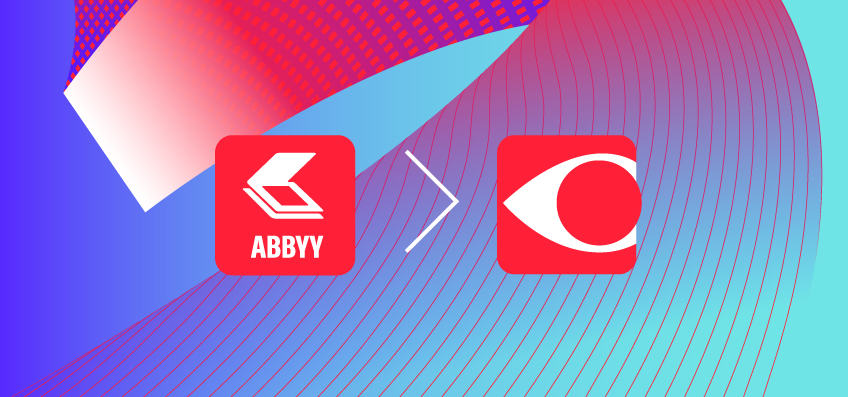
ABBYYのスキャンアプリに新しい名前とアイコンが追加された理由を知りたいですか? 我々ABBYYは、今回素晴らしいニュースをお伝えします。ABBYYFineScannerはモバイル用のABBYYFineReader PDF for Mobileとして、名前が変更され、対応するデスクトップ製品と統合されました! なぜ、大きく名前が変わるのですか、そしてあなたにとって何ができるようになりますか? 早速、本題に入りましょう。
2012年にFineScannerの最初のバージョンがリリースされたとき、多くの人々がスマートフォンをスキャナーとして使用することに懐疑的でした。 それ以来、モバイルスキャンアプリが改善され、以前に比べ、はるかに使いやすくなりました。一方で従来のスキャナー需要が減りつつあるため、多くの変化があります。
FineScanner は名前を変更しFineReader PDFの一部に!
モバイルスキャンアプリをデスクトップ版と統合する理由の1つは、 Windows用のABBYY FineReaderPDF とスキャンデバイスをより密に統合する必要があることです。さらに、私たちの調査では、FineScanner ユーザーの65%がデスクトップPCでスキャンを継続して作業し、77%が2つのプラットフォーム間でシームレスな統合を望んでいることが明らかになりました。
これらのリクエストに対応するために、スマートフォンにインストールされている FineReaderPDFアプリ からデスクトップコンピューターのFineReaderPDF にドキュメントを送信する機能を追加しました。これで、スマートフォンで紙のドキュメントをスキャンして、デスクトップPCまたはラップトップの大画面でスキャン後の処理を続行できます。例えば、光学式文字認識(OCR)を簡単に実行、スキャンをさまざまなファイル形式に変換、必要な編集、デジタル署名の追加、さまざまなバージョンの比較などです。
スキャンはGoogleドライブを介してデバイス間で共有されるため、このクラウドストレージサービスに登録する必要があります。現在、iOSまたはAndroidデバイスからスキャンを送信できるのはWindowsバージョンのFineReader PDFのみですが、FineReader for Macへの対応もそう長くはかからないでしょう。
iOS ユーザ向け説明
- FineScanner アプリ を最新版にアップデート下さい。アプリの名前がFineReader PDFと変わります。アイコンも新たなものになります。
- マイ・ドキュメント のスクリーンで左上のメニューをタップして下さい。
- クラウドストレージ を選択し、**Google Drive (FineReader)**をタップして下さい。

- Google アカウントへサインインして下さい。
- 自動アップロード先:をタップして**Google Drive (FineReader)**を選択下さい。
- 望んでいる出力ファイルのフォーマット、サイズが選択されているか確認下さい。

以上により、新たにスキャンを行うと、自動的にGoogle Drive へアップロードされ、ABBYY FineReader PDF for Windows と連携されます。
Google Drive (FineReader)への自動アップロードを設定する代わりにスキャンデータを手動でアップロードすることも可能です。そのための操作は、以下となります。
- マイ・ドキュメントの画面で、ABBYY FineReader PDF for Windowsと共有したいドキュメント名の右にある共有アイコンをタップして下さい。
- **Google Drive (FineReader)**を選択し、タップ下さい。
Android ユーザ向け説明
- FineScanner アプリ を最新版にアップデート下さい。アプリの名前がFineReader PDFと変わります。アイコンも新たなものになります。
- マイ・ドキュメント のスクリーンでメニューをタップ下さい。
- 設定をタップし、クラウドストレージの 設定(CONFIGURE)をタップ下さい。

- Google Drive (FineReader)の横の追加をタップ下さい。
- Google Driveのアカウントへサインインして下さい。
- 自動アップロードをタップし、Google Drive (FineReader)を選択して下さい。
- 望んでいる出力ファイルのフォーマット、サイズが選択されているか確認下さい。

以上により、新たにスキャンを行うと、自動的にGoogle Drive へアップロードされ、ABBYY FineReader PDF for Windows と連携されます。
Google Drive (FineReader)への自動アップロードを設定する代わりにスキャンデータを手動でアップロードすることも可能です。そのための操作は、以下となります。
- マイ・ドキュメントの画面で、ABBYY FineReader PDF for Windowsと共有したいドキュメントのプロパティを開く。
- 共有アイコンをタップ。
- **Google Drive (FineReader)**をタップ。
悩む必要はありません。 FineScanner アプリ をアップデートして1億人以上が利用しているFineReader PDF へ移行しましょう。App StoreやGoogle Playにて新機能に関してのフィードバックを頂けますと幸いです。
PC側での ABBYY FineReader PDF への設定
デスクトップPCにて、共有したスキャンファイル(先ほどスマホを使って取り込んだ文書ファイル)を使って作業するためには、 Googleドライブ のダウンロードとインストールが必要です。そして、既にABBYY FineReader PDF 15がデスクトップPCにインストールされている場合は、最新のバージョン にアップデート下さい。(このスマホとの連携はRelease8からサポートされています。)もし、まだABBYY FineReader PDF 15をお持ちでないようであれば、トライアル版を pdf.abbyy.com よりダウンロードし、インストール下さい。
ABBYY FineReader PDF 15を立ち上げ、新しいタスクのモバイルアプリケーションタブをクリック下さい。
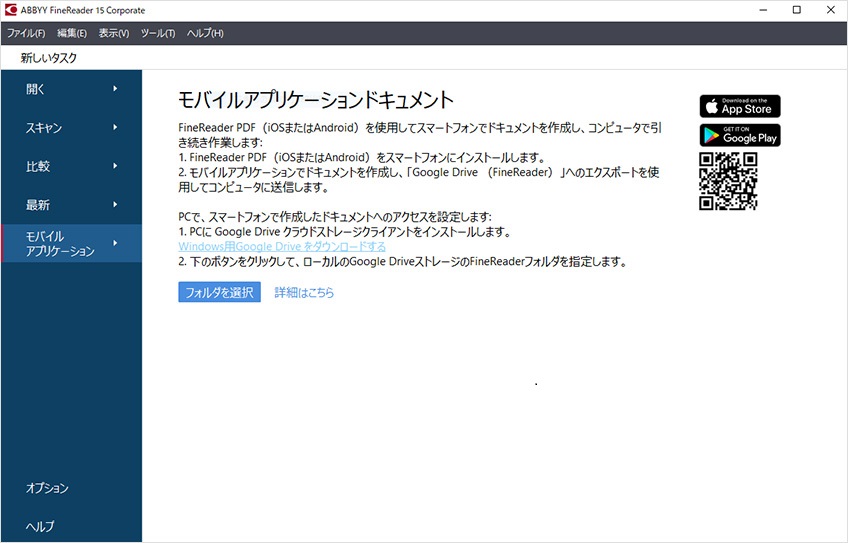
Google ドライブの中の FineReader フォルダを選択下さい。(これは最初の一度だけ設定する必要があります。)
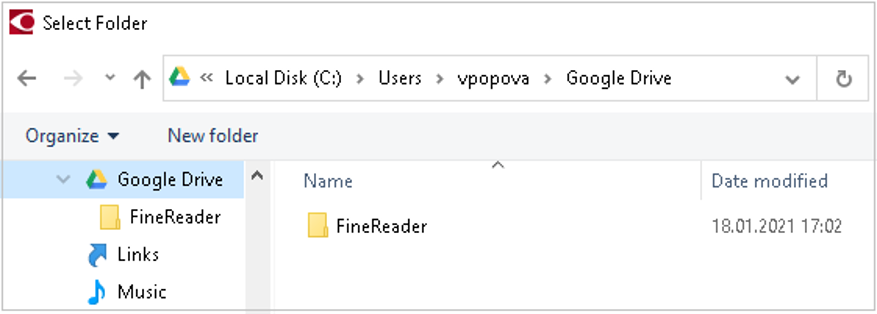
Google ドライブの中に “FineReader” を見つけられない場合、上述したFineReader PDF for Mobile アプリへの設定がまだ足りていない可能性があります。
FineReader PDF 15 は FineReaderフォルダへのパスを保存し、次回からはモバイルアプリケーションのタブをクリックした際に、そのフォルダを開きます。
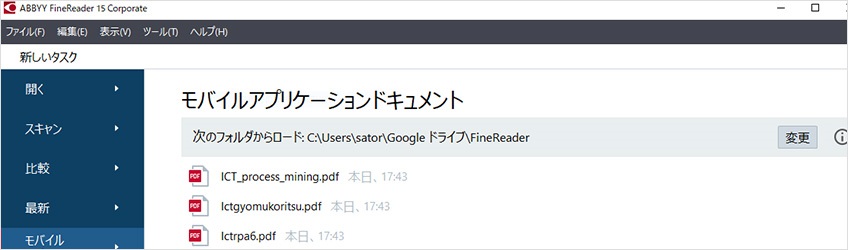
FineReader PDF for Mobile アプリでスキャン作成したファイルで作業を続けるには、そのファイルをクリックして下さい。
PDF ファイルはPDFエディタで開かれます。そしてレビューしたり、フルテキスト検索を実行したり、テキストを修正したり、パスワードをかけたりすることが可能です。JPG イメージファイルはOCRエディタで開かれます。そして、編集可能なテキストへ変更することが可能です。PDFやその他サポートされているフォーマットでファイルを保存することが可能です。
ABBYY FineReader PDF 15をバージョンアップするには
ヘルプ -> プログラムの更新を確認 をクリック下さい。更新がある場合には、プログラムがダウンロードされ、インストールを行うことができます。
もし、ダウンロードとインストールを自動で行いたい場合には、ツール -> オプションをクリックして下さい。そして、 その他タブをクリックして、プログラムのアップデート確認オプションを設定下さい。
いいね!、シェア、再投稿
シェア
Also read:
- [New] In 2024, Beyond Likes & Shares Concealed Factors That Impact Story Consumption
- [Updated] From Basics to Bonus Elevate Your Cam Game
- 10 Effective Methods to Transform Your DVD Into MP4 Format: A Guide for Windows 10, 11 & Mac Users
- 免费压缩 & 转换 DVD 到 AVI MP4 H26n : Android、iPhone及 iPad的特制无限制 DVD 转换工具 - 不用支付,只需下载
- Does PokeGo++ still work on Apple iPhone 7/iPad? | Dr.fone
- DVD Shrink品質設定不能回避手段:様々なメディアフォーマットに対するDVD Shrinkの高度な使用法
- Enhance Your Inbox with Mozilla Thunderbird's Update 52 Features
- Guida Alla Connettività: Garantire La Sincronizzazione VLC-Chromecast Quando Ottiene Errori O Non Risponde
- In 2024, 5 Easy Ways to Change Location on YouTube TV On Realme Note 50 | Dr.fone
- In 2024, Everything You Need to Know about Lock Screen Settings on your Lava Blaze Pro 5G
- Revive Ringing: Discover These 11 Fixes When Incoming Calls Aren't Audible on Your iPhone
- Revolutionize Your Coding Experience with These 6 Key Functions of ChatGPT's Interpreter
- Updated S Top-Rated Vignette Makers for iPhone and Android A Comprehensive Guide
- Windows 10環境における無料ソフトウェアでISOイメージファイルをスムーズに再生する方法
- WinX DVD Ripper Free Guide: Tips and Tricks for Effortless DVD Conversion
- Title: Automated User Tracking with Advanced Analytics - Enhanced via Cookiebot Technology
- Author: Matthew
- Created at : 2024-09-26 17:19:01
- Updated at : 2024-09-30 17:46:29
- Link: https://solve-latest.techidaily.com/automated-user-tracking-with-advanced-analytics-enhanced-via-cookiebot-technology/
- License: This work is licensed under CC BY-NC-SA 4.0.